VMware Workstation Pro là một công cụ ảo hóa cho phép người dùng chạy nhiều hệ điều hành trên PC Windows. Nền tảng này tạo ra một môi trường an toàn và biệt lập để người dùng tạo và thử nghiệm các ứng dụng, kiểm tra các bản vá và thử những hệ điều hành khác nhau trước khi dùng chính thức. Nó đi kèm với một thư viện máy ảo cho phép người dùng truy cập và chạy máy bất cứ khi nào được yêu cầu.
VMware Workstation Pro là gì?
VMware Workstation Pro là một phần mềm được phát triển bởi VMware, một công ty hàng đầu trong lĩnh vực ảo hóa. Với sự trợ giúp của phần mềm này, người dùng có thể sao chép môi trường desktop, server, điện thoại thông minh trên một máy ảo tồn tại trên máy tính của người dùng. Nó cũng cho phép người dùng tạo và chạy các máy ảo đồng thời bằng một PC chính.
Ảo hóa mang lại nhiều lợi ích khác nhau. Với ảo hóa, các nhà phát triển có thể tạo và thử nghiệm những ứng dụng đa nền tảng và nhân viên CNTT có thể truy cập không giới hạn vào một công cụ hỗ trợ cao. Ngoài ra, sinh viên có thể khám phá và học cách sử dụng những hệ điều hành khác nhau và các doanh nghiệp có thể cắt giảm chi phí phần cứng, chạy nhiều máy ảo bằng laptop với tài nguyên hệ thống hạn chế.
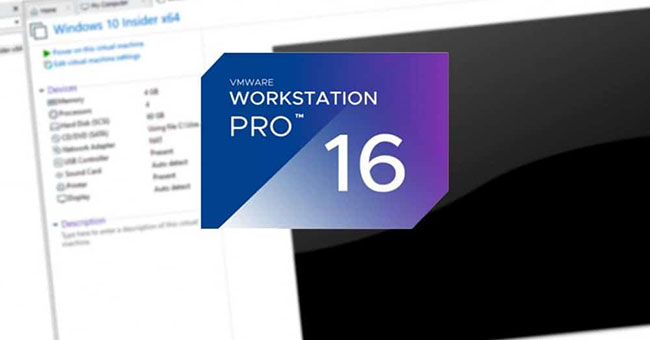
Những tính năng của VMware Workstation Pro
Giao diện gọn gàng và đơn giản
So với các phiên bản trước, phiên bản này cung cấp tốc độ đồ họa được cải thiện để người dùng có thể chạy các ứng dụng đồ họa nặng như Photoshop và AutoCAD trên máy ảo mà không gặp bất kỳ sự cố nào. Hơn nữa, chương trình còn được tích hợp thư viện máy ảo, cho phép người dùng tìm kiếm và truy cập hệ điều hành khác một cách nhanh chóng. Ngoài ra, nó hỗ trợ độ phân giải QHD và 4K UHD để hiển thị tốt hơn.
Có thể làm gì với VMware Workstation Pro?
Phần mềm này tạo ra một lớp ảo hóa giữa hệ điều hành chủ và hệ điều hành khách. Điều này cho phép người dùng Windows chạy đồng thời nhiều hệ điều hành như macOS, Linux và Android trên thiết bị. Bạn thậm chí có thể sử dụng công cụ này để tạo máy ảo cho một phiên bản Windows khác, một môi trường máy chủ hoặc máy tính bảng khác.
Tạo và thử nghiệm các ứng dụng
Với sự trợ giúp của lớp ảo hóa, bạn có thể chạy các ứng dụng không được thiết kế cho PC Windows của mình. Hoạt động đa nền tảng này đảm bảo các nhà phát triển có thể tạo ứng dụng cho các hệ điều hành khác nhau và cũng có thể thử nghiệm ứng dụng mà không cần phải mua bất kỳ phần cứng nào.
Chạy môi trường bảo mật
Tải xuống chương trình này cung cấp các tính năng cho phép người dùng chạy hệ thống thứ hai với độ bảo mật cao nhất. Bạn có thể sử dụng chương trình để chạy một hệ điều hành có các cài đặt về quyền riêng tư, công cụ và cấu hình mạng khác với desktop chính. Workstation Pro cũng cung cấp một loạt các công cụ mà bạn có thể sử dụng để kiểm tra bất kỳ lỗ hổng nào trong máy ảo của mình.
Hoàn nguyên snapshot
Phần mềm cho phép bạn chụp nhiều snapshot của hệ điều hành để nếu có gì sai sót, bạn có thể hoàn nguyên về snapshot trước đó. Tất cả các snapshot xuất hiện trong một hệ thống phân cấp phức tạp dạng cây và bạn có thể quay lại một snapshot tùy ý bất cứ khi nào có nhu cầu. Hơn nữa, bạn có thể tạo snapshot ngay cả khi máy ảo của bạn đang tắt hoặc bị treo.
Kết nối với các server khác
Nền tảng VM này cho phép người dùng kết nối an toàn với các Workstation server khác như vSphere và ESXi. Bằng cách kết nối với các server này, bạn có thể chỉnh sửa vai trò, thay đổi quyền, quản lý các hành động cấp nguồn và tạo các máy ảo bổ sung, v.v... Thông qua chức năng này, bạn có thể quản lý các máy ảo từ xa như quản lý bất kỳ hệ điều hành khách nào trên máy của mình.
Chia sẻ máy ảo
Chương trình ảo hóa này hỗ trợ chia sẻ máy ảo với những người dùng khác đang chạy VMware Fusion Pro hoặc Workstation Pro. Vì vậy, nếu có kết nối Internet tốt, bạn có thể kết nối từ xa với các máy ảo khác. Chức năng này cho phép bạn tạo một máy chủ mạnh mẽ và cho phép laptop không có đủ tài nguyên kết nối và chạy nhiều hệ điều hành khác nhau.
Mã hóa máy ảo
Khi tải xuống ứng dụng này, bạn có quyền truy cập vào một tính năng điều khiển cho phép bạn mã hóa và thêm các hạn chế vào máy ảo của mình. Mã hóa hệ điều hành khách cho phép bạn ngăn chặn truy cập trái phép có thể dẫn đến vi phạm dữ liệu và chỉnh sửa file cấu hình. Sau khi bạn mã hóa máy ảo của mình, cách duy nhất mọi người có thể truy cập nó là thông qua tên người dùng và mật khẩu.
Ưu điểm
- Chạy nhiều hệ điều hành đồng thời
- Kết nối với máy ảo từ xa
- Mã hóa máy ảo để bảo mật tốt hơn
- Quản lý và sử dụng nhiều snapshot
Nhược điểm
- Hơi đắt tiền
 Công nghệ
Công nghệ  AI
AI  Windows
Windows  iPhone
iPhone  Android
Android  Học IT
Học IT  Download
Download  Tiện ích
Tiện ích  Khoa học
Khoa học  Game
Game  Làng CN
Làng CN  Ứng dụng
Ứng dụng 



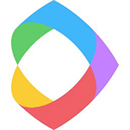


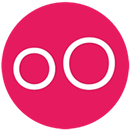







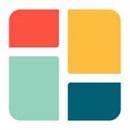
 Linux
Linux  Đồng hồ thông minh
Đồng hồ thông minh  macOS
macOS  Chụp ảnh - Quay phim
Chụp ảnh - Quay phim  Thủ thuật SEO
Thủ thuật SEO  Phần cứng
Phần cứng  Kiến thức cơ bản
Kiến thức cơ bản  Lập trình
Lập trình  Dịch vụ công trực tuyến
Dịch vụ công trực tuyến  Dịch vụ nhà mạng
Dịch vụ nhà mạng  Quiz công nghệ
Quiz công nghệ  Microsoft Word 2016
Microsoft Word 2016  Microsoft Word 2013
Microsoft Word 2013  Microsoft Word 2007
Microsoft Word 2007  Microsoft Excel 2019
Microsoft Excel 2019  Microsoft Excel 2016
Microsoft Excel 2016  Microsoft PowerPoint 2019
Microsoft PowerPoint 2019  Google Sheets
Google Sheets  Học Photoshop
Học Photoshop  Lập trình Scratch
Lập trình Scratch  Bootstrap
Bootstrap  Năng suất
Năng suất  Game - Trò chơi
Game - Trò chơi  Hệ thống
Hệ thống  Thiết kế & Đồ họa
Thiết kế & Đồ họa  Internet
Internet  Bảo mật, Antivirus
Bảo mật, Antivirus  Doanh nghiệp
Doanh nghiệp  Ảnh & Video
Ảnh & Video  Giải trí & Âm nhạc
Giải trí & Âm nhạc  Mạng xã hội
Mạng xã hội  Lập trình
Lập trình  Giáo dục - Học tập
Giáo dục - Học tập  Lối sống
Lối sống  Tài chính & Mua sắm
Tài chính & Mua sắm  AI Trí tuệ nhân tạo
AI Trí tuệ nhân tạo  ChatGPT
ChatGPT  Gemini
Gemini  Điện máy
Điện máy  Tivi
Tivi  Tủ lạnh
Tủ lạnh  Điều hòa
Điều hòa  Máy giặt
Máy giặt  Cuộc sống
Cuộc sống  TOP
TOP  Kỹ năng
Kỹ năng  Món ngon mỗi ngày
Món ngon mỗi ngày  Nuôi dạy con
Nuôi dạy con  Mẹo vặt
Mẹo vặt  Phim ảnh, Truyện
Phim ảnh, Truyện  Làm đẹp
Làm đẹp  DIY - Handmade
DIY - Handmade  Du lịch
Du lịch  Quà tặng
Quà tặng  Giải trí
Giải trí  Là gì?
Là gì?  Nhà đẹp
Nhà đẹp  Giáng sinh - Noel
Giáng sinh - Noel  Hướng dẫn
Hướng dẫn  Ô tô, Xe máy
Ô tô, Xe máy  Tấn công mạng
Tấn công mạng  Chuyện công nghệ
Chuyện công nghệ  Công nghệ mới
Công nghệ mới  Trí tuệ Thiên tài
Trí tuệ Thiên tài